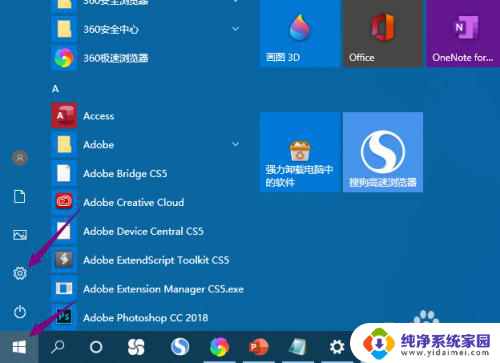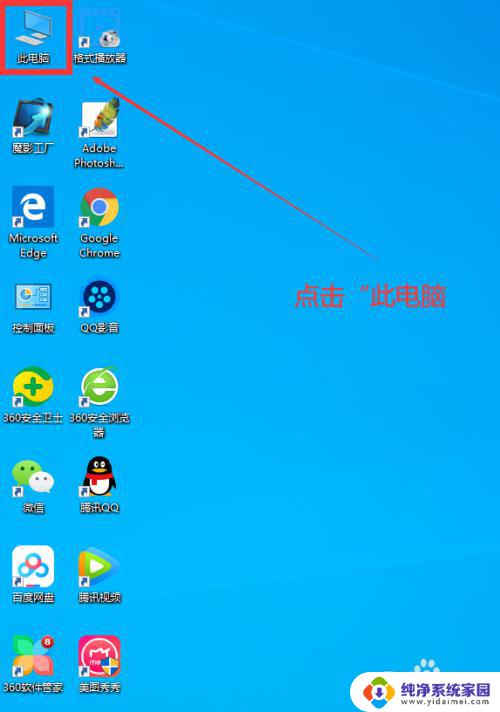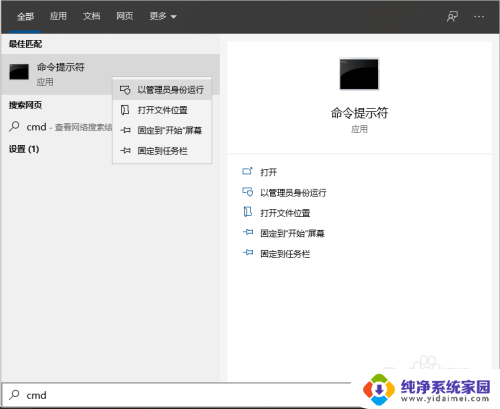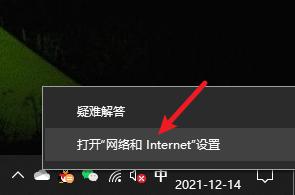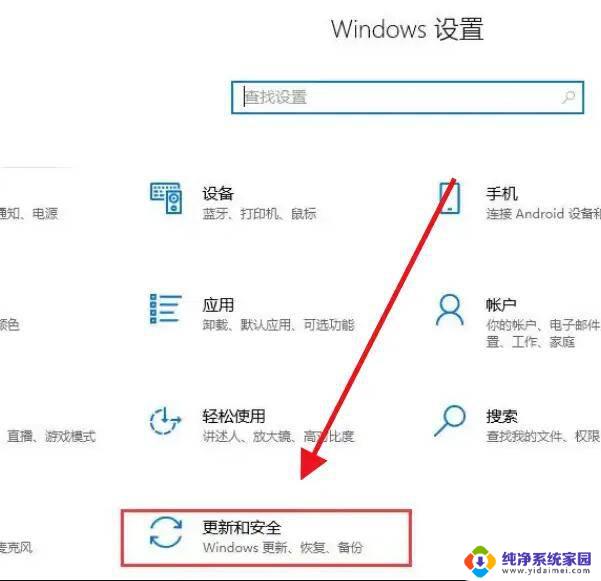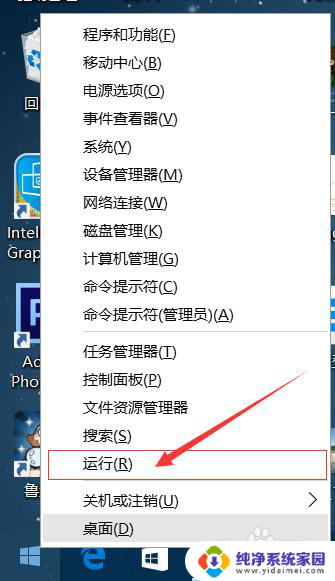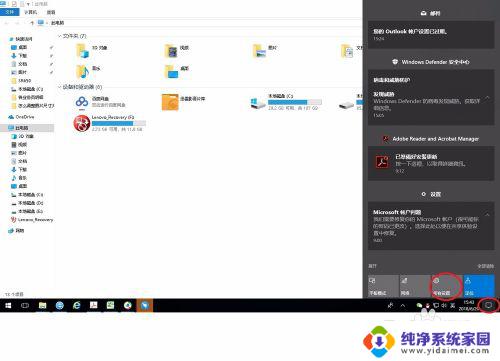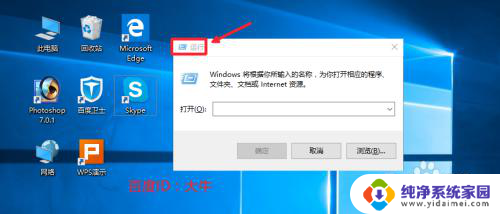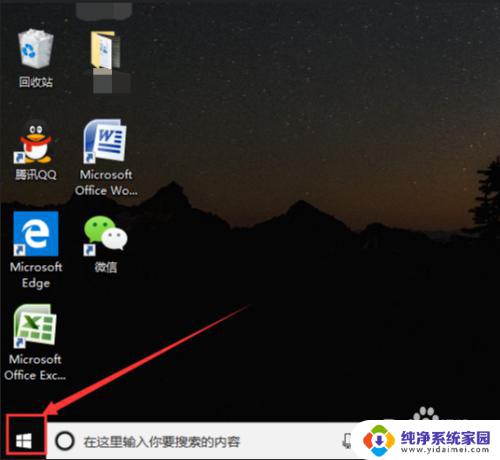win10关闭ipv4 如何关闭win10自动配置ipv4
更新时间:2024-06-16 14:40:02作者:jiang
Win10系统中,关闭IPv4自动配置是一种常见的网络设置操作,通过关闭Win10自动配置IPv4,用户可以自主设置自己的IPv4地址,以更好地管理网络连接和提高网络安全性。在日常使用中关闭IPv4自动配置也可以避免一些网络问题的发生,让网络连接更加稳定和可靠。了解如何关闭Win10自动配置IPv4是非常有必要的。接下来我们将介绍具体的操作步骤和注意事项。
操作方法:
1.右击右下方的网络图标,点击打开网络和共享中心。

2.选择以太网,在弹出的窗口中,点击属性按钮。
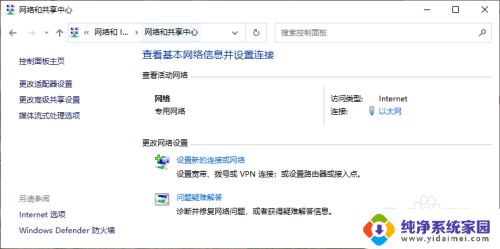
3.勾选internet协议版本4(TCP/IPV4"),在点击属性即可。
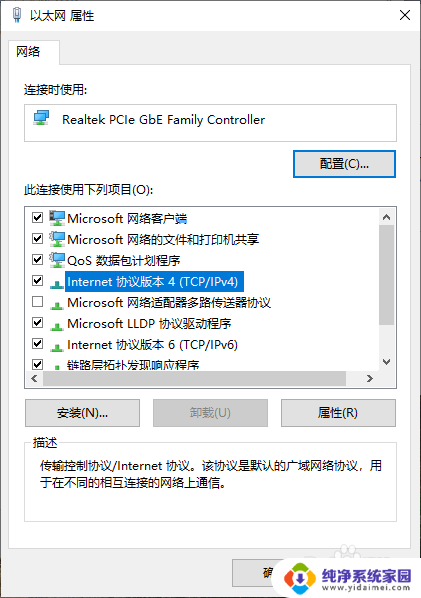
4.点击选择使用下面的ip地址,之后输入ip地址,点击确定。
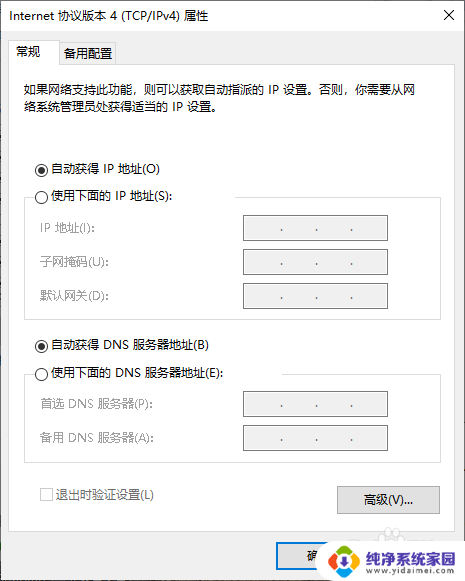
5.最后点击关闭即可。
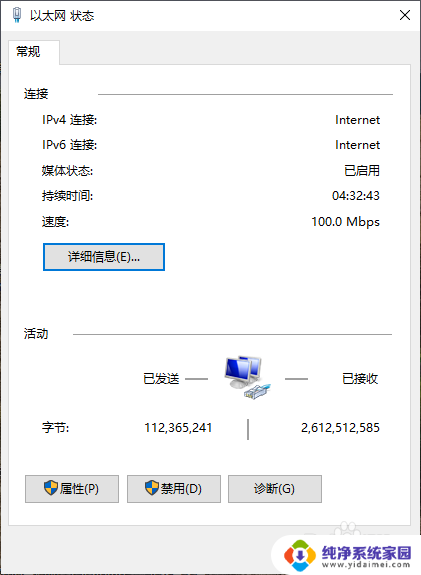
以上就是win10关闭ipv4的全部内容,如果您遇到了这种情况,您可以按照以上方法进行解决,希望这能对大家有所帮助。